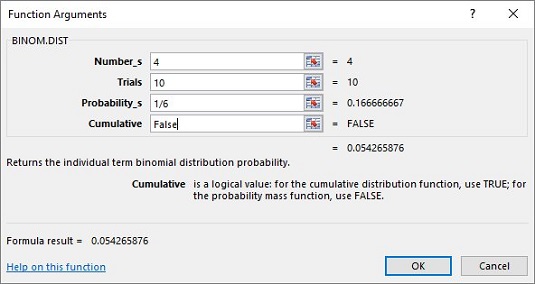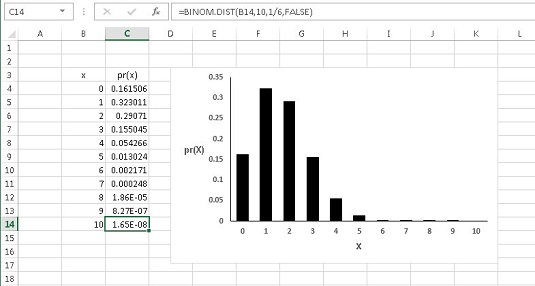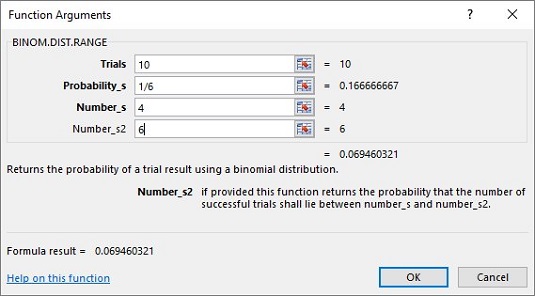Excel us ofereix funcions per treballar amb distribució binomial i distribució binomial negativa. Aquestes distribucions són intensives en càlcul, així que anem a les funcions del full de treball immediatament.
BINOM.DIST i BINOM.DIST.RANGE
Aquestes són les funcions del full de treball d'Excel per a la distribució binomial. Utilitzeu BINOM.DIST per calcular la probabilitat d'obtenir quatre 3 en deu llançaments d'un dau just:
Seleccioneu una cel·la per a la resposta de BINOM.DIST.
Al menú Funcions estadístiques, seleccioneu BINOM.DIST per obrir el seu quadre de diàleg Arguments de funció.
Al quadre de diàleg Arguments de funció, escriviu els valors adequats per als arguments.
Al quadre Number_s, introduïu el nombre d'èxits. Per a aquest exemple, el nombre d'èxits és 4.
Al quadre Proves, introduïu el nombre de proves. El nombre de proves és 10.
Al quadre Probabilitat_s, introduïu la probabilitat d'èxit. Introduïu 1/6, la probabilitat d'un 3 en el llançament d'un dau just.
Al quadre Acumulat, una possibilitat és FALSA per a la probabilitat del nombre exacte d'èxits introduït al quadre Number_s. L'altre és CERT per a la probabilitat d'obtenir aquest nombre d'èxits o menys. Introduïu FALSE.
Amb els valors introduïts per a tots els arguments, la resposta apareix al quadre de diàleg.
Feu clic a D'acord per posar la resposta a la cel·la seleccionada.
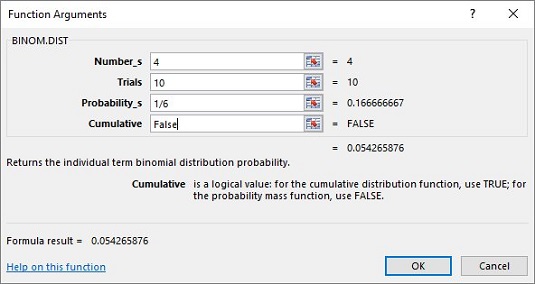
Per fer-vos una millor idea de com és la distribució binomial, podeu utilitzar BINOM.DIST (amb FALSE introduït al quadre Acumulat) per trobar de pr (0) a pr (10) i després utilitzar les capacitats gràfiques d'Excel per representar gràficament el resultats.
Per cert, si escriviu TRUE al quadre Acumulat, el resultat és .984 (i algunes xifres decimals més), que és pr (0) + pr (1) + pr (2) + pr (3) + pr (4) .
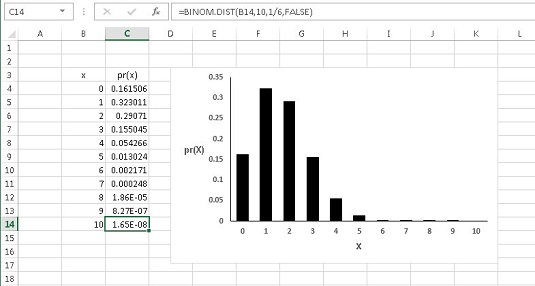
La distribució binomial de x té èxit en deu llançaments d'un dau, amb p = 1/6.
La imatge de dalt és útil si voleu trobar la probabilitat d'obtenir entre quatre i sis èxits en deu proves. Trobeu pr (4), pr (5) i pr (6) i sumeu les probabilitats.
Una manera molt més fàcil, sobretot si no teniu a mà un gràfic com el de dalt o si no voleu aplicar BINOM.DIST tres vegades, és utilitzar BINOM.DIST.RANGE. La imatge següent mostra el quadre de diàleg d'aquesta funció, amb valors per als arguments. Després d'introduir tots els arguments, la resposta (0,069460321) apareix al quadre de diàleg.
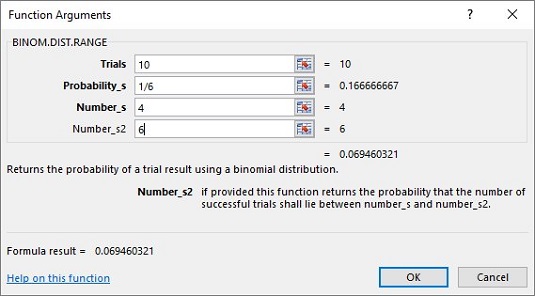
El quadre de diàleg Arguments de funció per a BINOM.DIST.RANGE.
Si no poseu cap valor al quadre Number_s2, BINOM.DIST.RANGE retorna la probabilitat del que heu introduït al quadre Number_s. Si no poseu cap valor al quadre Number_s, la funció retorna la probabilitat de, com a màxim, el nombre d'èxits al quadre Number_s2 (per exemple, la probabilitat acumulada).
NEGBINOM.DIST
Com el seu nom indica, NEGBINOM.DIST gestiona la distribució binomial negativa. Aquí s'utilitza per calcular la probabilitat d'obtenir cinc fracassos (llançaments que resulten en qualsevol cosa menys un 3) abans del quart èxit (el quart 3). Aquests són els passos:
Seleccioneu una cel·la per a la resposta de NEGBINOM.DIST.
Al menú Funcions estadístiques, seleccioneu NEGBINOM.DIST per obrir el seu quadre de diàleg Arguments de funció.
Al quadre de diàleg Arguments de funció, escriviu els valors adequats per als arguments.
Al quadre Number_f, introduïu el nombre d'errors. El nombre d'errors és 5 per a aquest exemple.
Al quadre Number_s, introduïu el nombre d'èxits. Per a aquest exemple, això és 4.
Al quadre Probabilitat_s, introduïu 1/6, la probabilitat d'èxit.
Al quadre Acumulat, introduïu FALSE. Això dóna la probabilitat del nombre d'èxits. Si introduïu TRUE, el resultat és la probabilitat d'aquest nombre d'èxits com a màxim.
Amb els valors introduïts per a tots els arguments, la resposta apareix al quadre de diàleg. La resposta és 0,017 i alguns decimals addicionals.
Feu clic a D'acord per posar la resposta a la cel·la seleccionada.